Temas Escuros, modos escuros e cores escuras estão se tornando populares hoje em dia entre muitos usuários de computador devido à sua tremenda quantidade de vantagens. Tradicionalmente, o monitor, e muitas outras aplicações usam cores brancas, brilhantes e de alto contraste para atrair as massas e mantê-las focadas no conteúdo da tela. No entanto, de acordo com muitos indivíduos, dói os olhos quando se está diante de cores brilhantes/brancas por um tempo. É por isso que muitos usuários de computadores duros estão sofrendo de vários problemas nos olhos. A principal razão para este problema é a luz azul que faz parte da cor branca. A luz azul tem o maior nível de energia no espectro visível, enquanto as cores laranja, amarelo e vermelho têm o menor nível de energia. A cor preta não emite qualquer luz e, portanto, tem pouca ou nenhuma energia. Ter pouca energia na luz facilita o trabalho das pessoas no computador a longo prazo. Então, este guia demonstra como habilitar o modo escuro no Firefox.
Solução 1: Usando um Tema do Repositório Mozilla
Modo Escuro pode ser habilitado no Firefox com Temas. Os Temas são uma skin que veste a interface do Firefox e seus elementos para dar-lhe um visual elegante. O Mozilla tem seu próprio repositório que implementa temas, extensões para ampliar a funcionalidade, e o visual do navegador. É bastante seguro, pois são testados regularmente por membros da equipe da Mozilla, e também é fácil de ser instalado através do navegador. O seguinte tutorial demonstra o que são alguns dos temas do Dark Mode, e como habilitá-los com facilidade.
- Assumindo que o Firefox já está instalado no Sistema, inicie-o através da barra de tarefas como visto na seguinte captura de tela

- Clique no botão de três linhas horizontais para abrir a barra de menu do Firefox, depois localize “Add-ons” e clique para abrir o menu de add-ons.
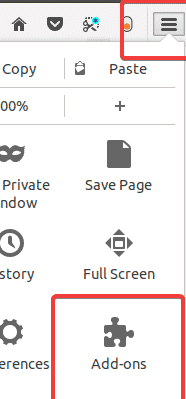
- Navigate to “Appearance” tab. Clique na aba “Appearance” localizada no painel do lado esquerdo.
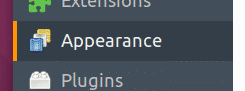 Também é possível acessar aqui digitando o seguinte comando na barra de endereço do Firefox como visto na seguinte screenshot.about:addons
Também é possível acessar aqui digitando o seguinte comando na barra de endereço do Firefox como visto na seguinte screenshot.about:addons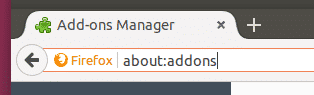
- Por padrão, o Firefox tem um tema Dark Mode instalado na aba Appearance, mas ele está desabilitado no início. Então, clique para ativá-lo para ativar o Dark Mode.

- Um tema pode ser ativado clicando no botão “Habilitar” localizado na mesma linha do nome do tema e sua descrição.
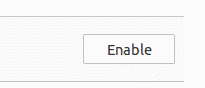
Dark Mode (Web Extension)
Dark Mode (Web Extension) é uma excelente extensão de modo escuro desenvolvida para o navegador Mozilla devido à crescente demanda por interfaces escuras de usuário (UI). Ao contrário de outros temas, esta é uma extensão; portanto, conforme os requisitos, o tema pode ser ativado/desativado com um único clique sem nunca visitar a seção addons.


- Navigate para a seguinte URL da web.
https://addons.mozilla.org/en-US/firefox/addon/dark-mode-webextension/
- Instale a extensão como qualquer outra extensão
- Clique no botão das três linhas horizontais para abrir a barra de menu do Firefox, depois localize “Add-ons” e clique para abrir o menu de add-ons.
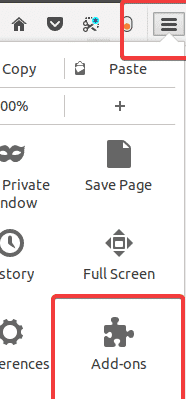
- Navegue até a seção “Extensões” do Firefox Browser para encontrar a extensão “Modo Escuro”.
- Clique no botão “Ativar” para ativá-la
- Na barra de ferramentas, localize a chave laranja e clique em para ativar o Modo Escuro. Clique novamente para desativar o modo escuro. Por favor note que, isto torna todo o website mais escuro, não apenas a interface. Se não é o que está sendo procurado, use um dos temas mais recentes em vez deste.
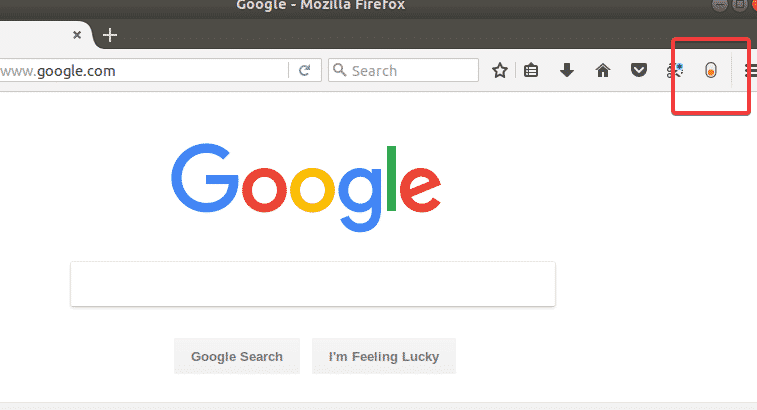
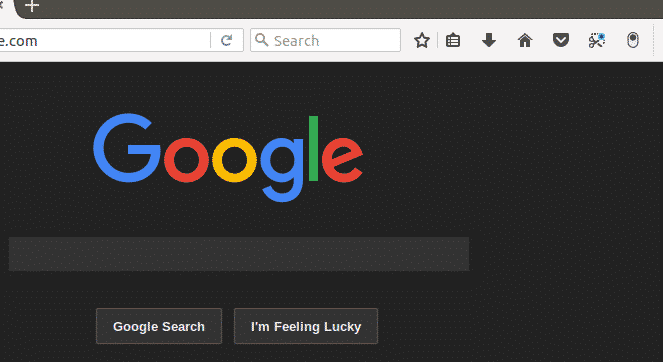
Escuridão
Não é como a opção anterior, este é um tema, mas também pode ser usado para habilitar o Modo Escuro. O especial deste tema é que ele só escurece a IU e seus elementos ao invés de todo o navegador (que inclui também as páginas web). Escurecer as páginas web pode ser um quebra-cabeças para algumas pessoas, pois dificulta a experiência de navegação em certos sites. Use este tema em vez da extensão anterior se não for necessário escurecer as páginas web.


- Navigate para a seguinte URL da web para descarregar o tema
https://addons.mozilla.org/en-US/firefox/addon/dark/
- Clique no botão de instalação para instalar o tema no browser Firefox
- Navigate para a secção “Appearance” no FireFox para localizar o tema “Dark”.
- Clique no botão “Enable” para ativá-lo como visto na seguinte captura de tela.
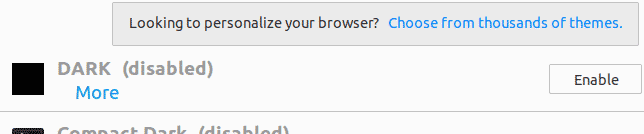
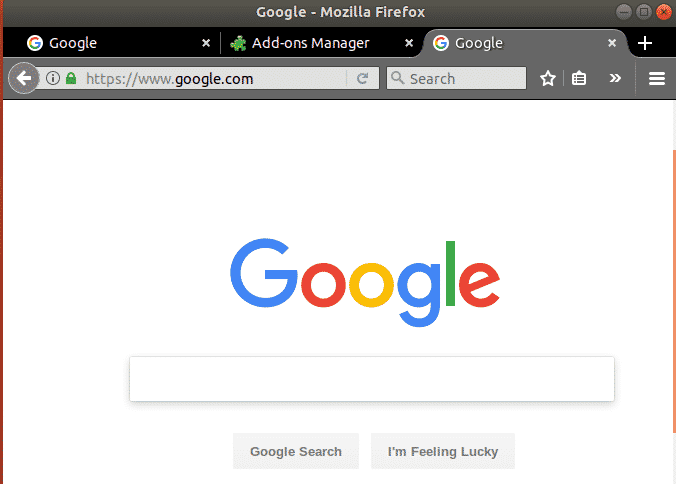
Solução 2: Usando um tema do GitHub
GitHub tem um número de temas/extensões de código aberto para Firefox que não estão disponíveis no repositório Mozilla. Ser um repositório open-source torna-o tão seguro quanto os do Mozilla; portanto não há nada para se preocupar em baixar daqui. Entretanto, não é fácil instalar Temas/extensões a partir daqui, pois eles têm que ser compilados antes da instalação; portanto, vários passos estão envolvidos neste segmento.
- Abra a janela do Terminal e digite os seguintes comandos ali. A primeira linha instala o pacote GIT que ajuda na clonagem de arquivos do git para o sistema local, a segunda instala alguns pacotes importantes que são necessários para gerar os arquivos de tema, a terceira linha realmente baixa os arquivos de tema do arc-firefox para o lado local, e muda o diretório para aquela pasta em particular, a quarta linha executa os comandos da shell, e finalmente gera o arquivo de tema.
install git
sudo apt-get install autoconf automake pkg-config
git clone https://github.com/horst3180/arc-firefox-theme && cd arc-firefox-theme
./autogen.sh –prefix=/usr
make mkxpi - Navigate to “arc-firefox-theme” folder in Home folder, and locate the following highlited theme files. Cada arquivo representa um tema único que pode ser instalado clicando em arquivos individuais.
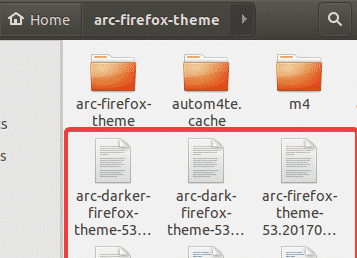
arc-darker-firefox-theme-53.20170420.xpi Theme
Este tema escurece apenas as abas, mas a barra de ferramentas é colorida com fumo branco, tornando-a ainda agradável para os olhos.


arc-dark-firefox-theme-53.20170420.xpi Theme
Este tema é uma excelente escolha para aqueles que procuram escuridão completa sobre os seus elementos UI.


O último arquivo não escurece a IU FireFox, mas ainda assim produz cores agradáveis para reduzir o esforço dos olhos.
Conclusão
Existem várias maneiras de habilitar o Modo Escuro no Firefox no Ubuntu, e outras distros do Linux. A forma padrão é usando o tema “escuro compacto” desenvolvido pela própria Mozilla, que vem por padrão com o Firefox no início. Ele tem características básicas necessárias para colorir o Firefox com uma sombra. No entanto, existem várias outras opções disponíveis no repositório oficial do Mozilla, tais como “Dark”, “Dark Mode (extensões web)”. Não só os temas, mas também as extensões também podem ser usadas para ativar o Modo Escuro no Firefox, e é comprovado com a extensão “Modo Escuro”. A vantagem de usar uma extensão é que ela tem várias ações, e assim o Modo Escuro pode ser habilitado dependendo da preferência do usuário ao invés de ser habilitado em todo o tempo até ser alterado através da seção “addons”.
Apart do repositório oficial do Mozilla, há vários sites de terceiros de onde os temas/extensões podem ser baixados, como o GitHub. No entanto, sites como o GitHub não fornecem uma extensão compilada, e assim eles têm que ser compilados manualmente. Isto pode ser problemático para usuários não técnicos, e também não há como receber atualizações automáticas desta forma. Em resumo, habilitar o Modo Escuro no Firefox não é uma tarefa difícil, e há uma série de maneiras de fazer isso. O Modo Escuro tem muitos benefícios, como manter a tensão dos olhos baixa, reduzir o consumo de energia em computadores portáteis e proporcionar uma experiência agradável ao usuário no computador sem comprometer a saúde.